
如何在 VM 虚拟机中安装 Windows Server 2012 操作系统保姆级教程(附链接)
若没有安装 VM 虚拟机可以参考下篇文章进行安装:VM 虚拟机安装教程。
前言
Windows Server 2012是由微软公司开发的服务器操作系统,于2012年9月发布。它是Windows Server家族中的一个版本,是Windows Server 2008的继任者。
Windows Server 2012提供了强大的服务器环境,适用于中小型和企业级组织。它具有高度的可靠性、可扩展性和性能,支持各种服务器角色和应用场景,如文件共享、域控制器、Web服务器、数据库服务器等。
Windows Server 2012引入了许多新的功能和改进,以满足不断变化的企业需求。它提供了更好的性能和可用性,支持虚拟化技术,提供更高的灵活性和效率。
Windows Server 2012引入了一些重要的新功能,如服务器管理器、存储空间、动态访问控制、Hyper-V虚拟化平台等。这些功能提供了更简化的管理和更强大的安全性,使管理员能够更轻松地管理和保护服务器环境。
Windows Server 2012还引入了云计算技术,如Windows Azure集成和云备份等。这使得组织可以更方便地扩展其IT基础架构,并利用云服务提供更灵活和可靠的解决方案。
Windows Server 2012在广泛的使用和广泛的支持下成为一个受欢迎的服务器操作系统。微软提供了长期支持计划,确保用户可以获得安全补丁和更新,以保持服务器的安全性。
总的来说,Windows Server 2012是一个强大和受欢迎的服务器操作系统,具有可靠性、可扩展性和丰富的功能。它提供了更好的性能、管理工具和安全性,适用于各种企业需求。用户应该考虑升级到Windows Server 2012或更高版本,以获得更好的功能和安全性。
一、 VMware Workstation 虚拟机
若没有安装 VM 虚拟机可以参考下篇文章进行安装:
VM 虚拟机安装教程![]() https://eclecticism.blog.csdn.net/article/details/135713915
https://eclecticism.blog.csdn.net/article/details/135713915
二、Windows Server 2012 镜像
点击链接下载镜像
下载链接![]() https://pan.baidu.com/s/16nRHgyET0MwT-_krcV_Y1A?pwd=6666
https://pan.baidu.com/s/16nRHgyET0MwT-_krcV_Y1A?pwd=6666
三、安装 Windows Server 2012
打开虚拟机
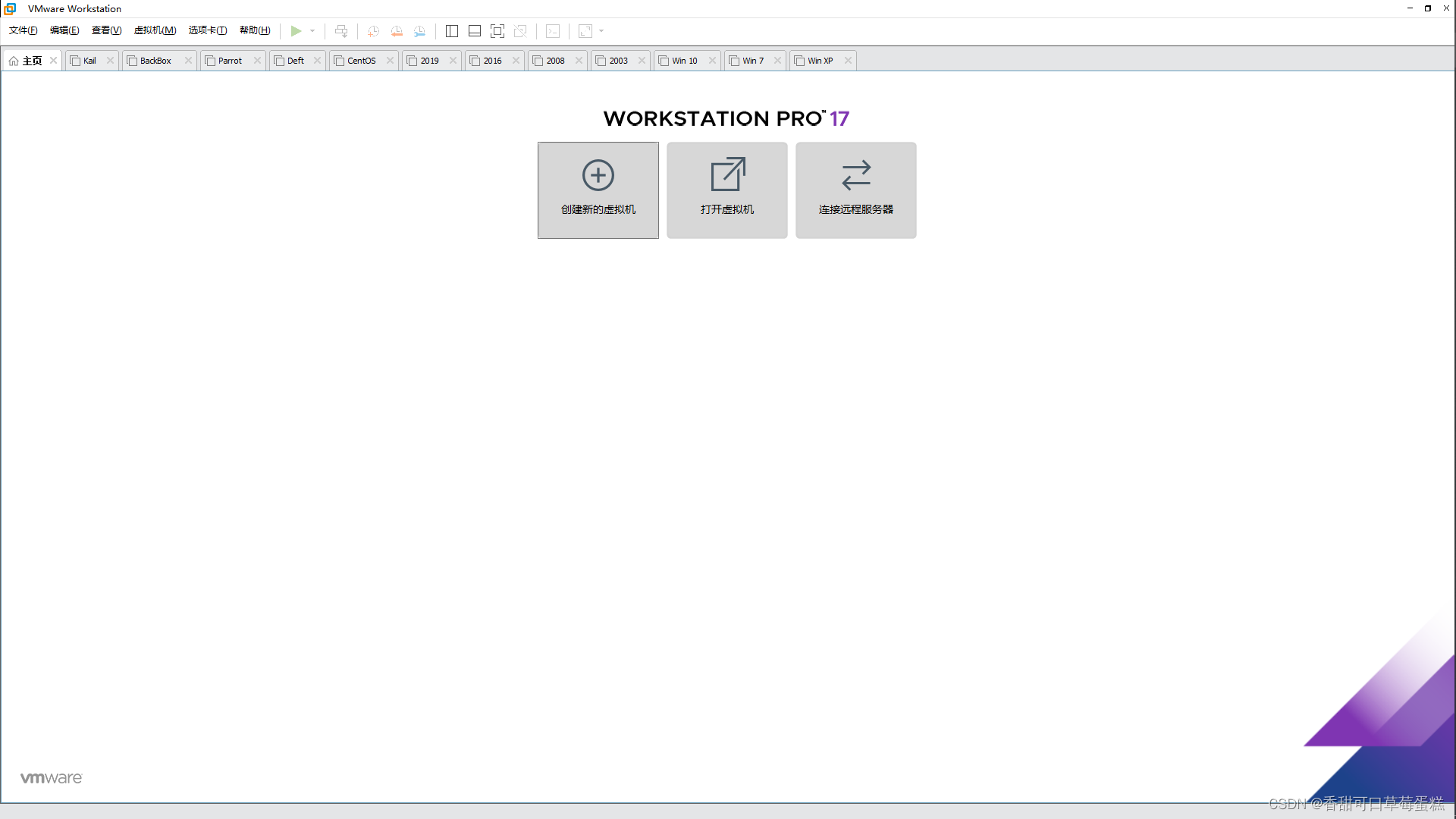
按组合键 Ctrl + N 新建虚拟机,点击下一步

点击下一步
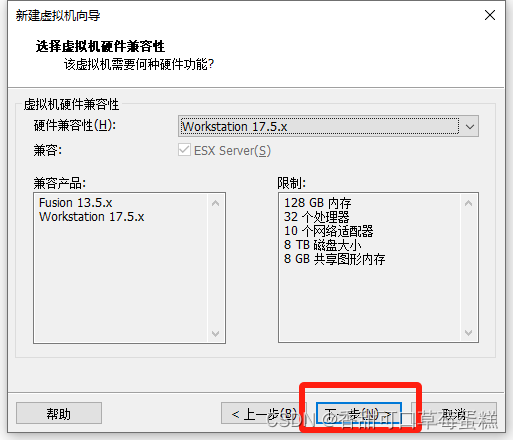
选择稍后安装,点击下一步
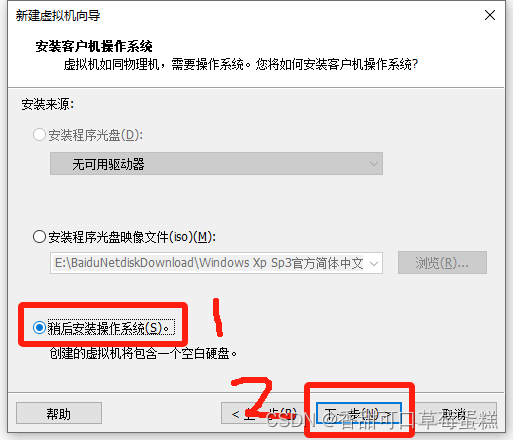
(截图漏了,操作系统选择 Windows,版本选择 2012)
点击浏览更改安装位置,点击下一步
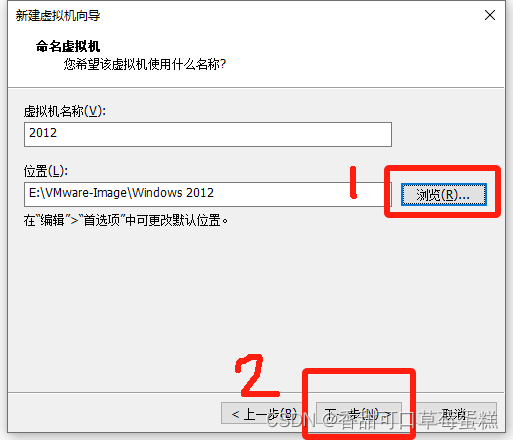
点击下一步
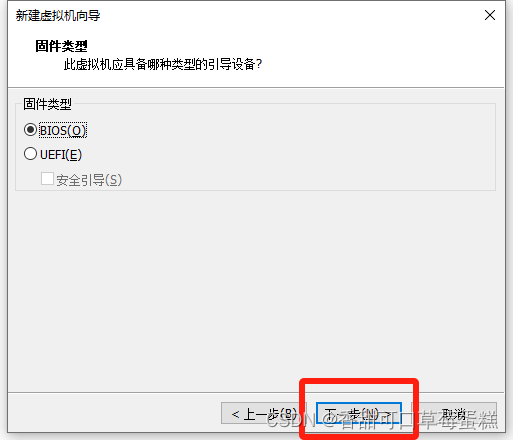
点击下一步
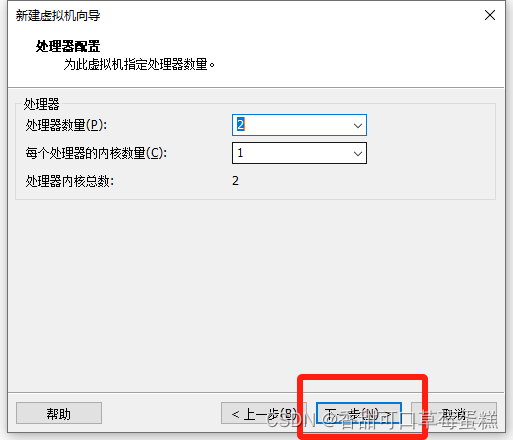
点击下一步
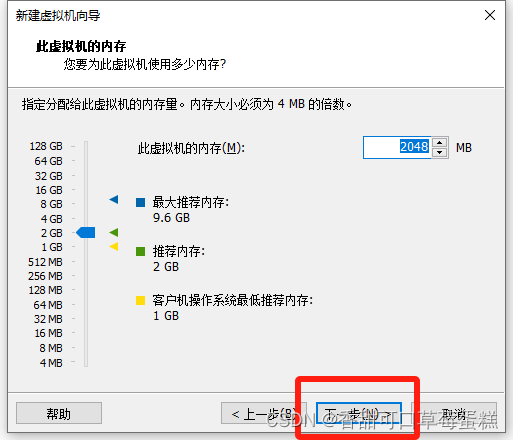
点击下一步
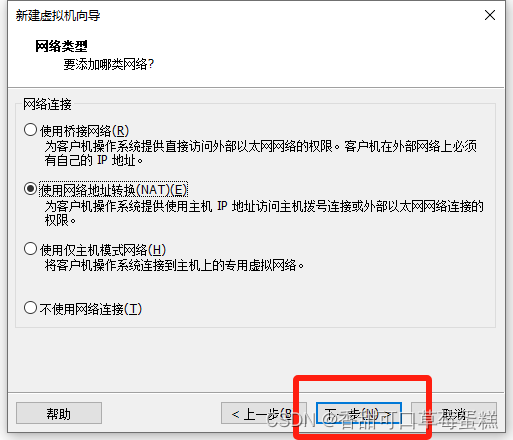
点击下一步
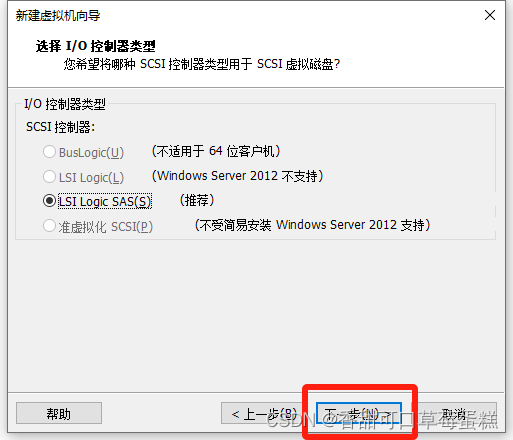
点击下一步
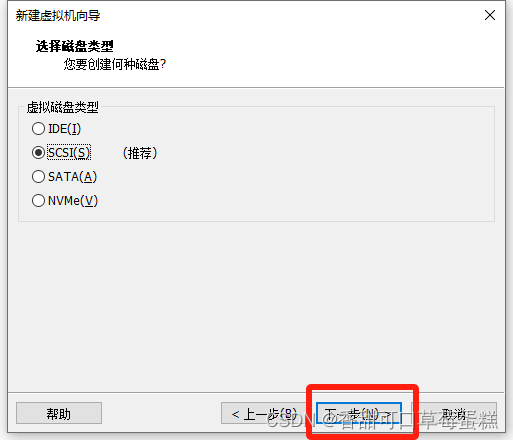
默认创建新虚拟磁盘,点击下一步
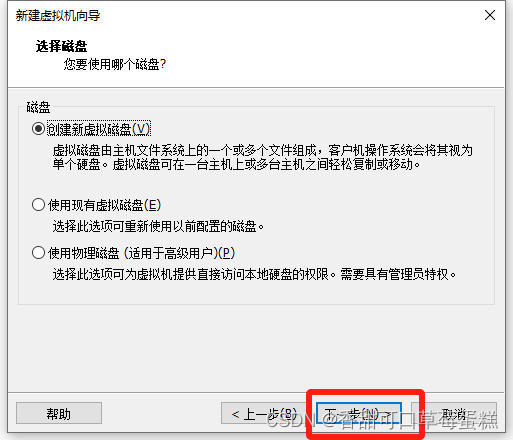
点击下一步
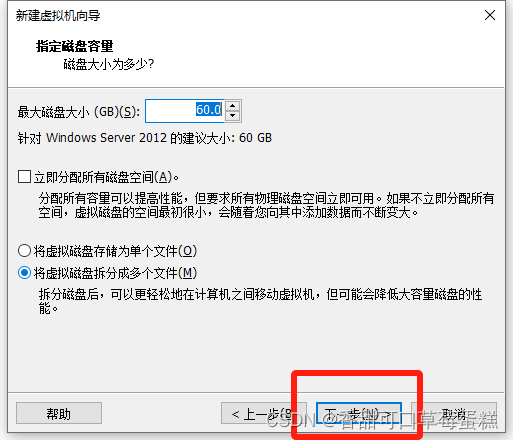
点击浏览更改安装位置,点击下一步
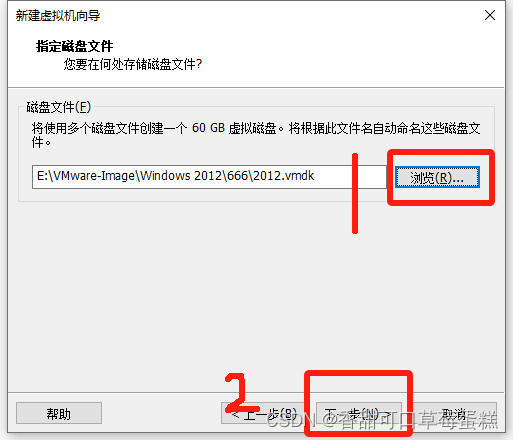
点击完成
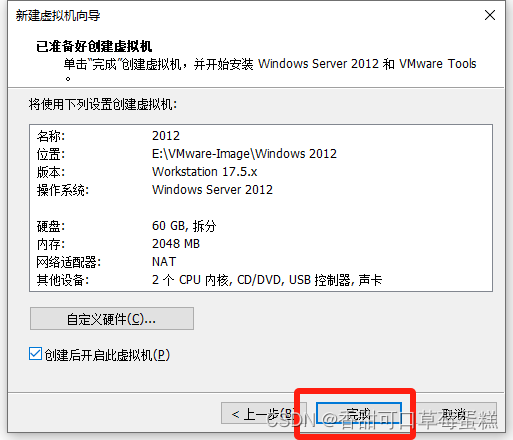
点击开启此虚拟机

等待启动

点击下一步
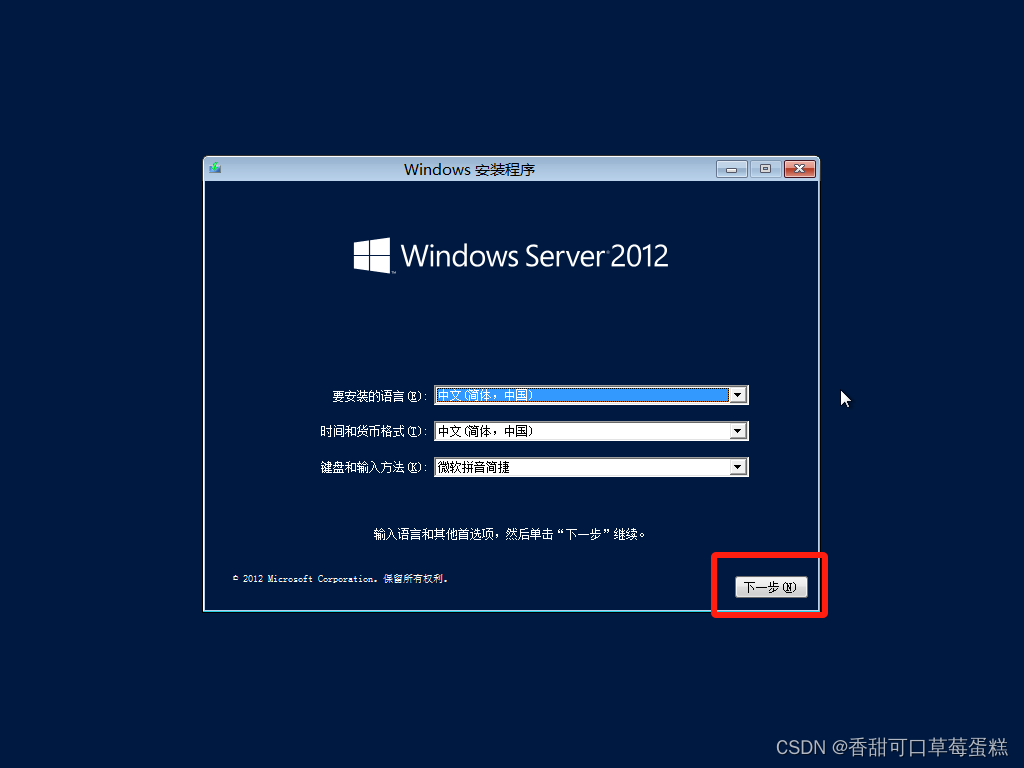
点击现在安装
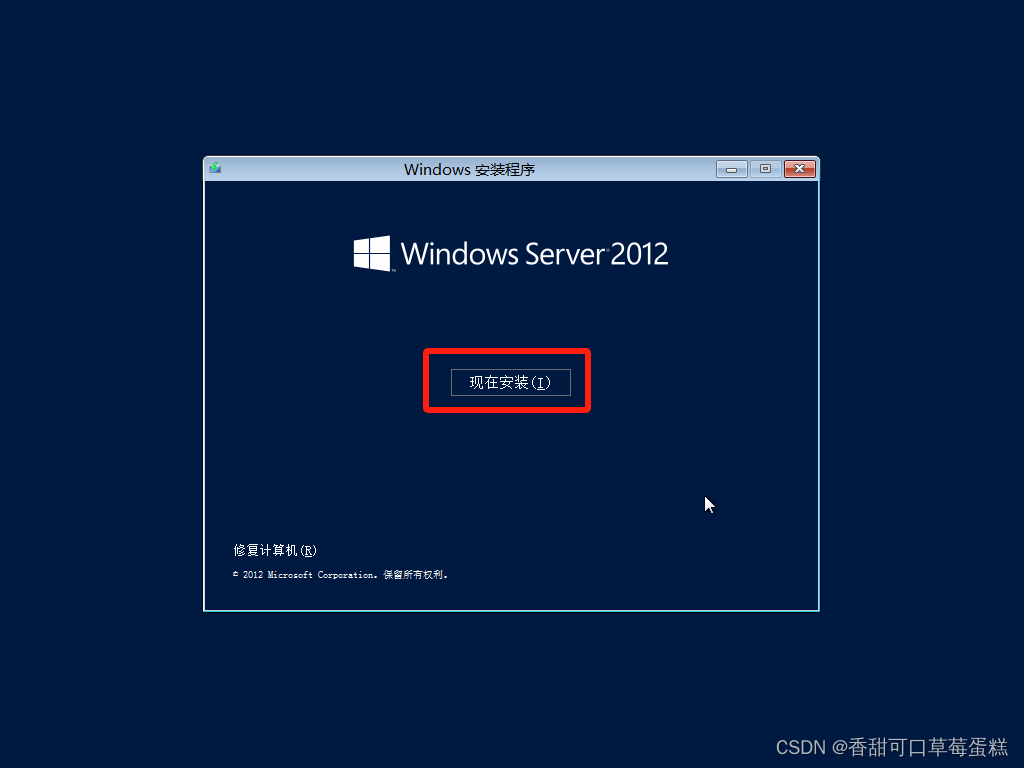
这里选择两个 GUI 的都行(其他两个没有图形化界面) ,点击下一步
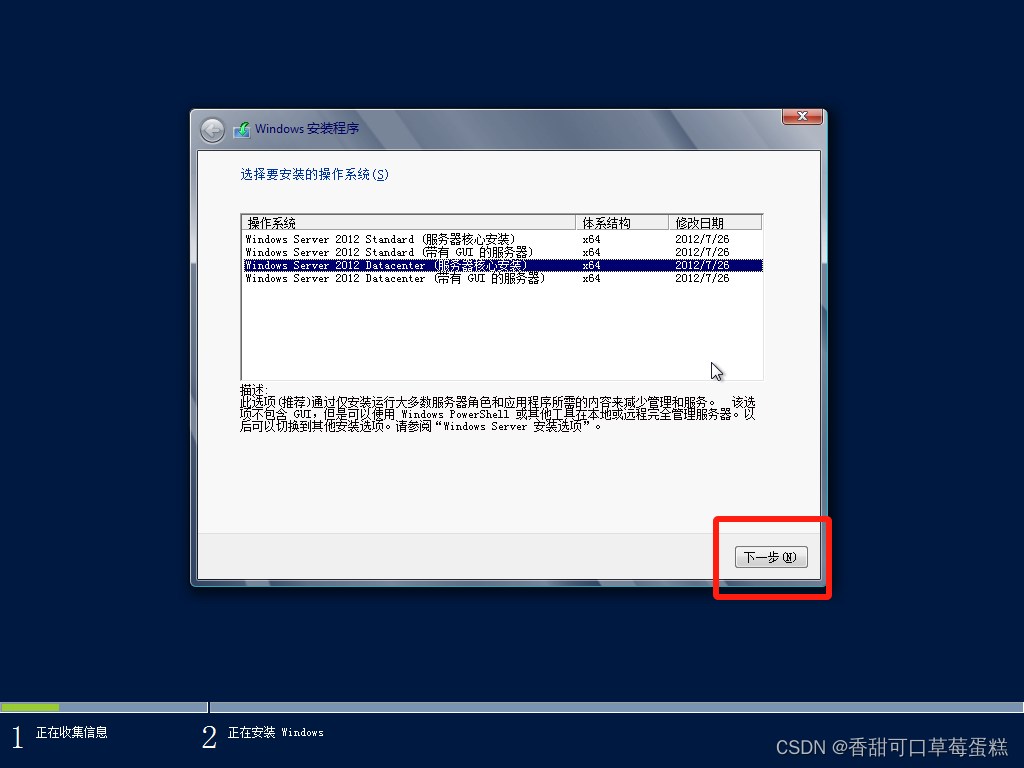
勾选我接受,点击下一步
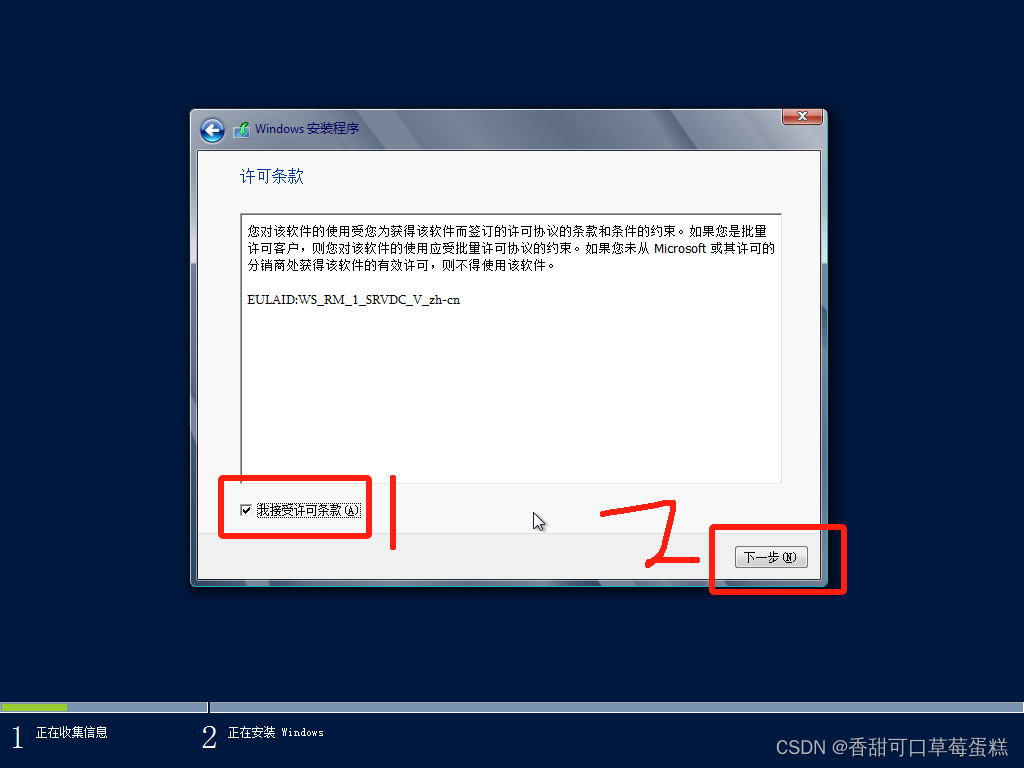
选择自定义
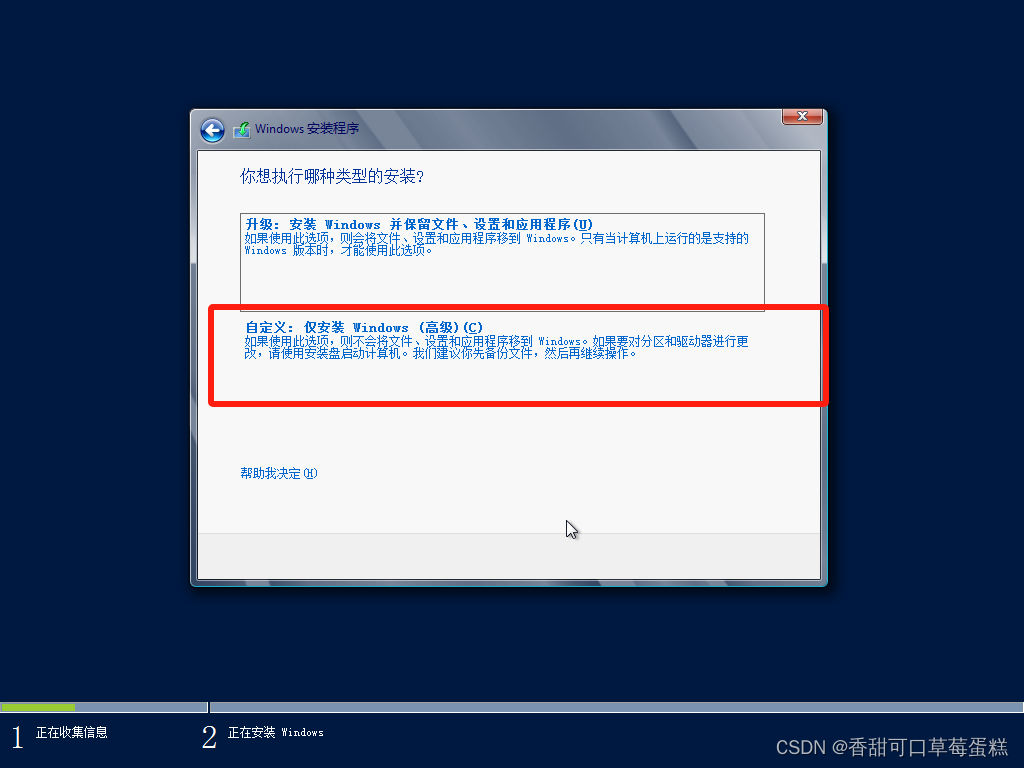
点击下一步
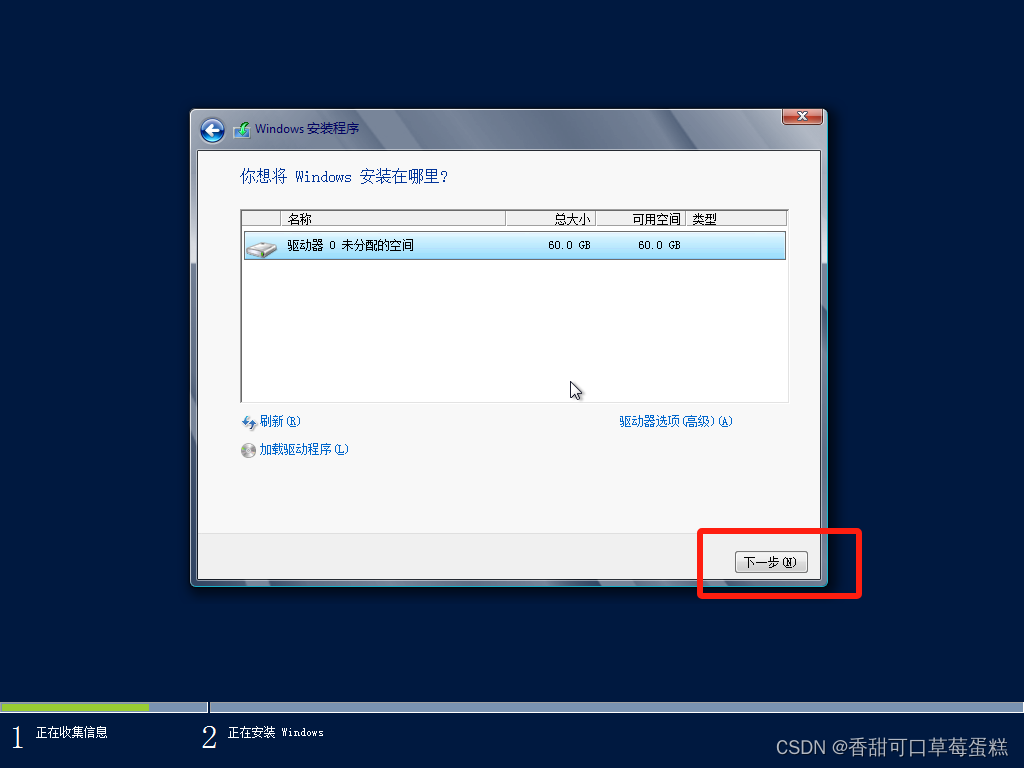
等待安装

点击确定输入密码
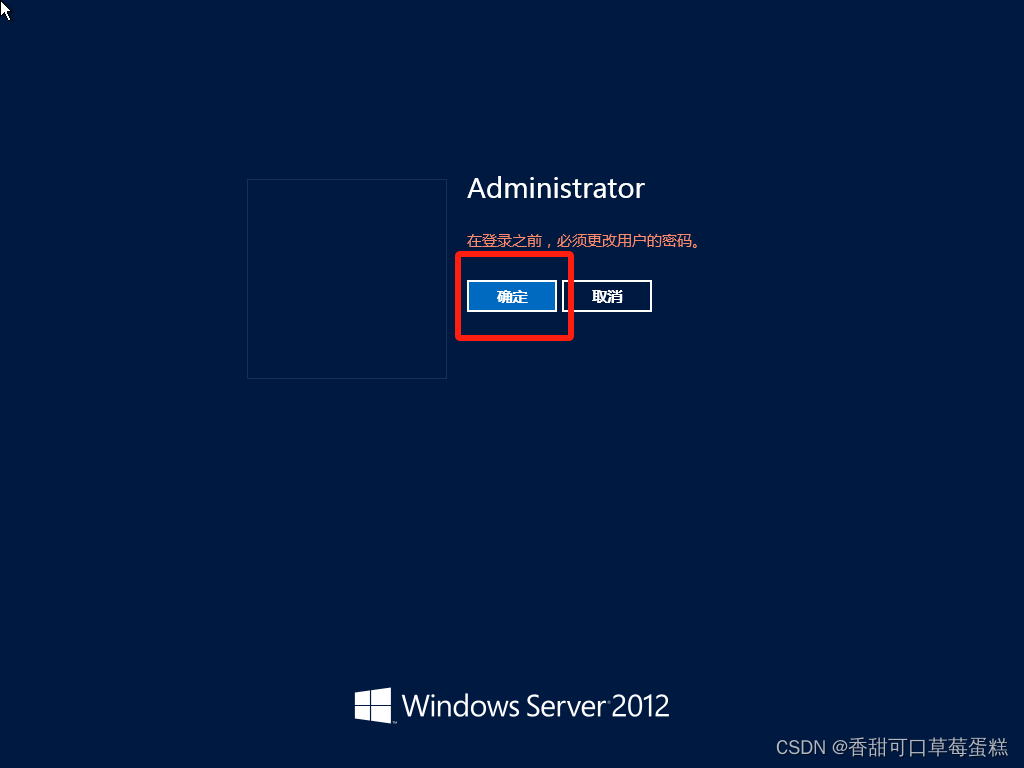
登录

输入刚刚更改的密码
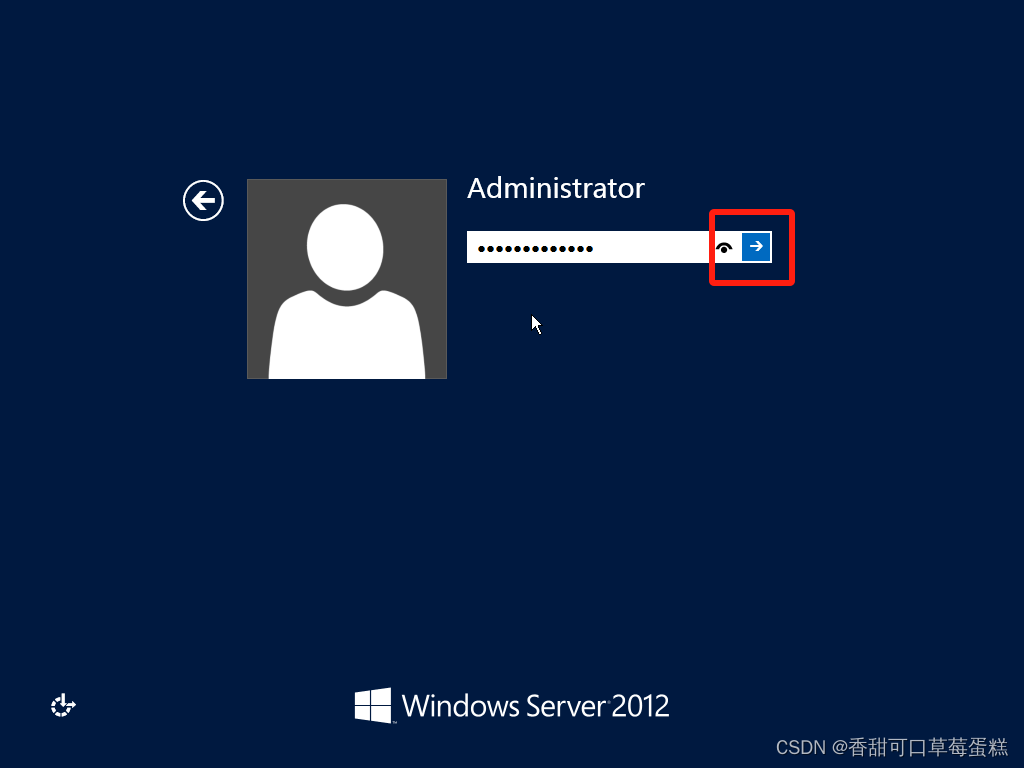
四、安装 VM Tools
点击虚拟机找到安装 VM Tools 选项并单击执行
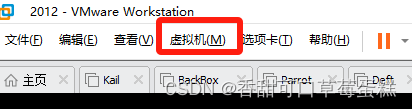
按组合键 WIN + E 双击执行图中文件
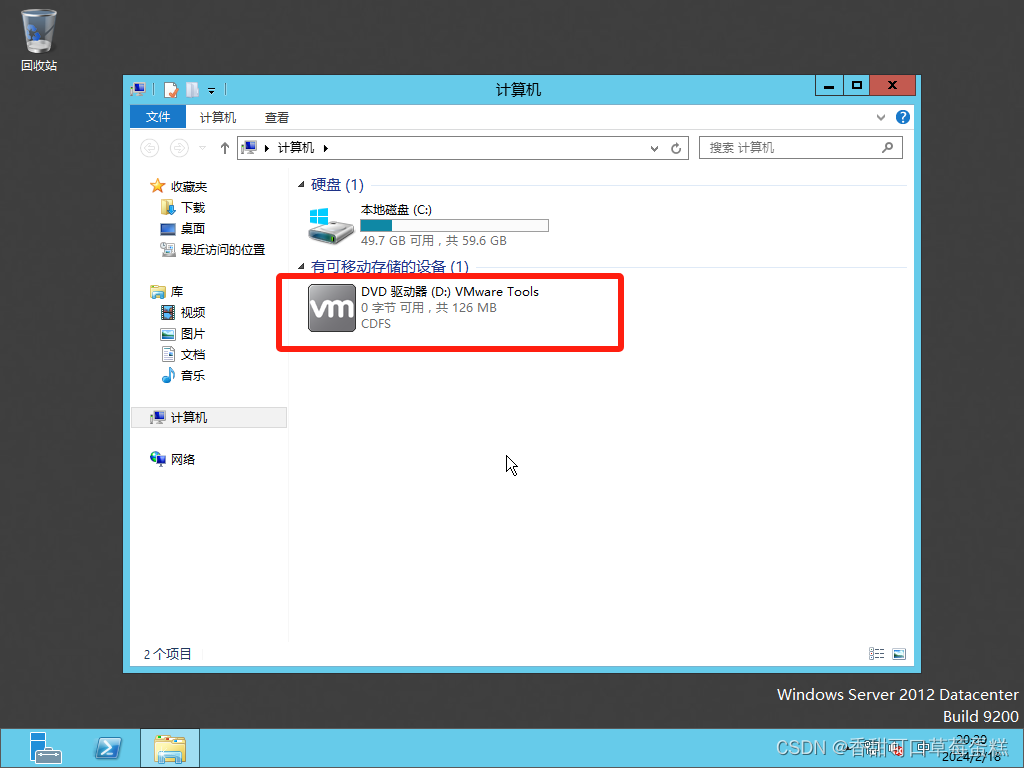
点击下一步
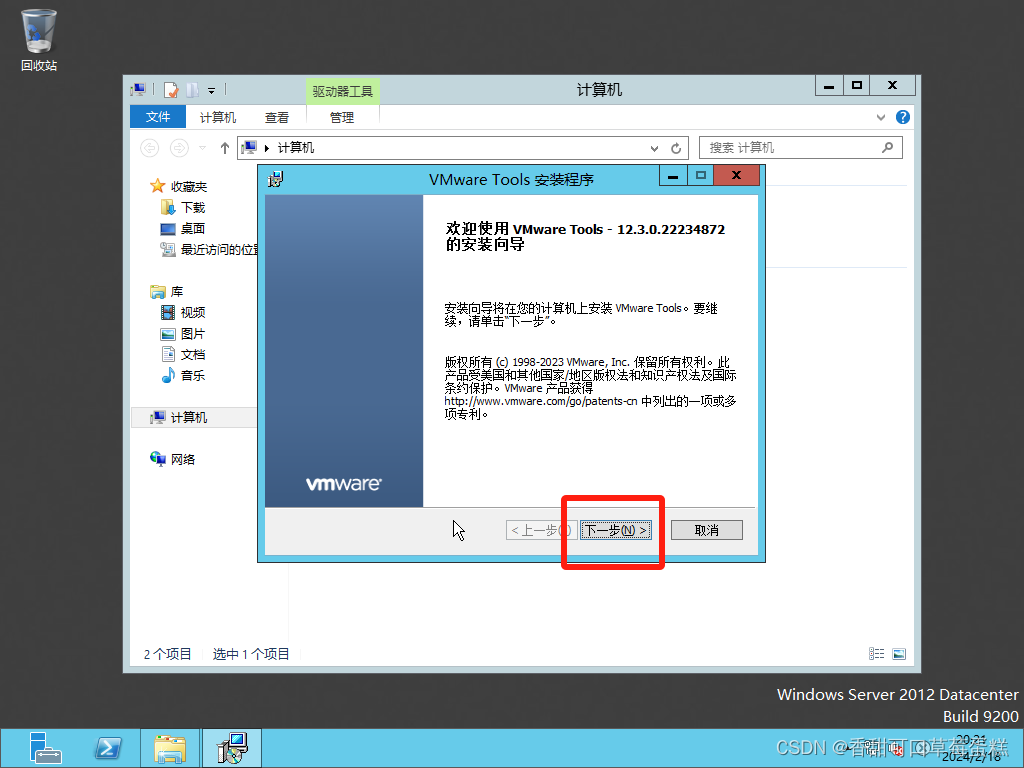
默认典型安装,点击下一步
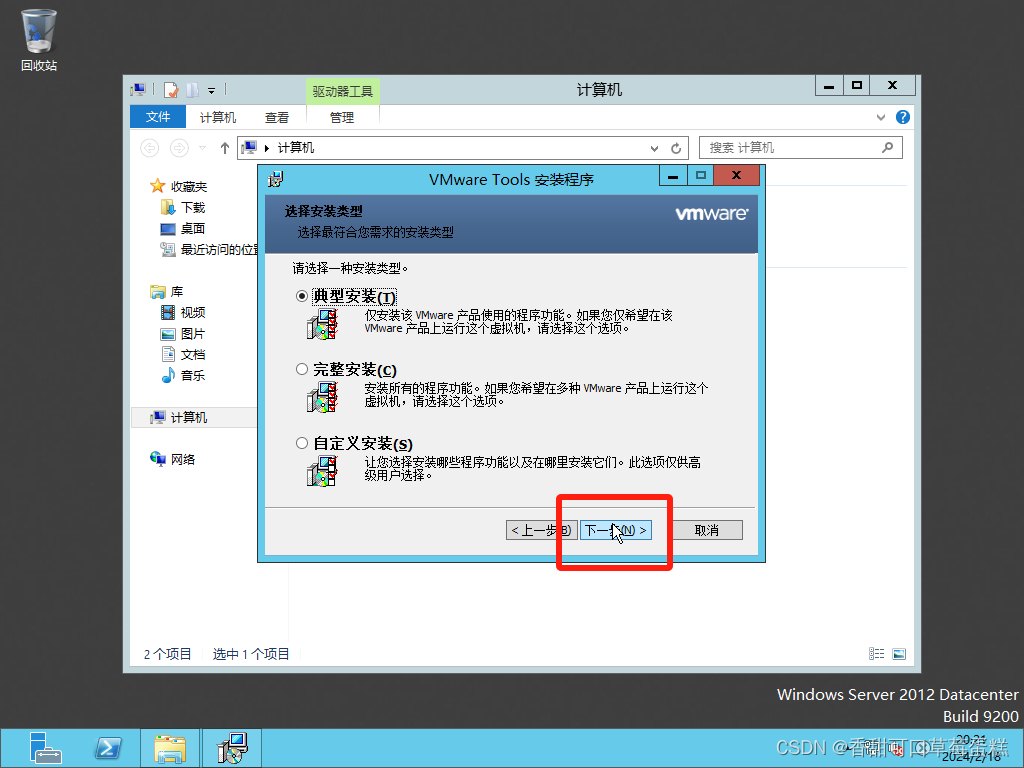
点击安装
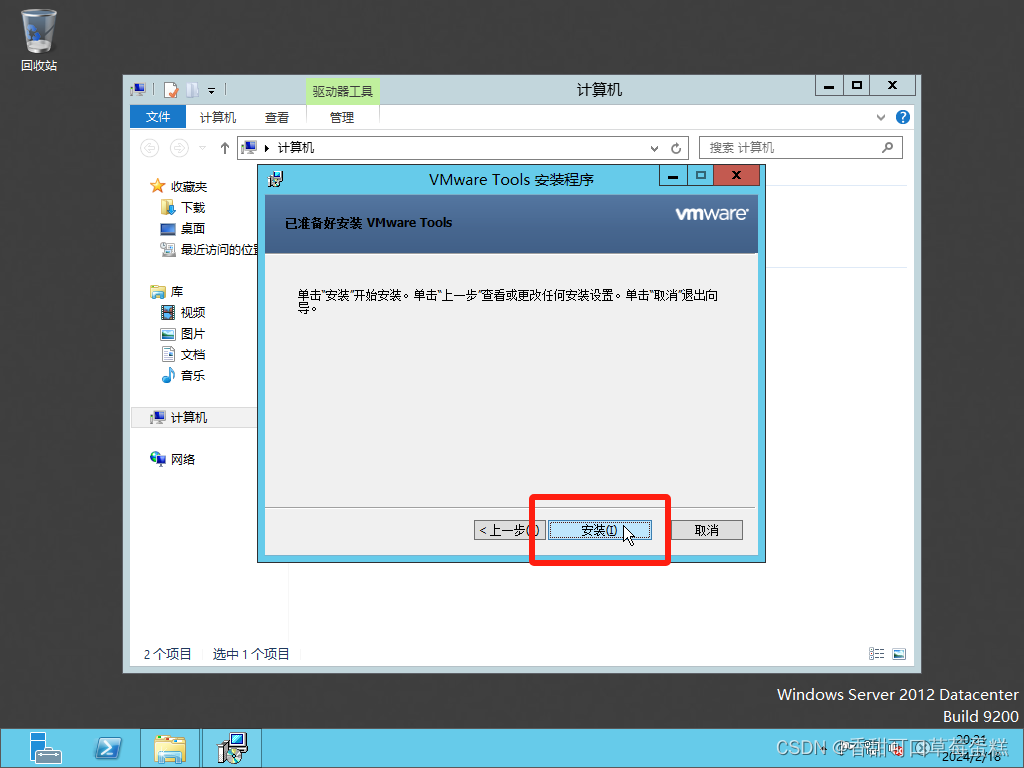
等待安装后界面恢复正常
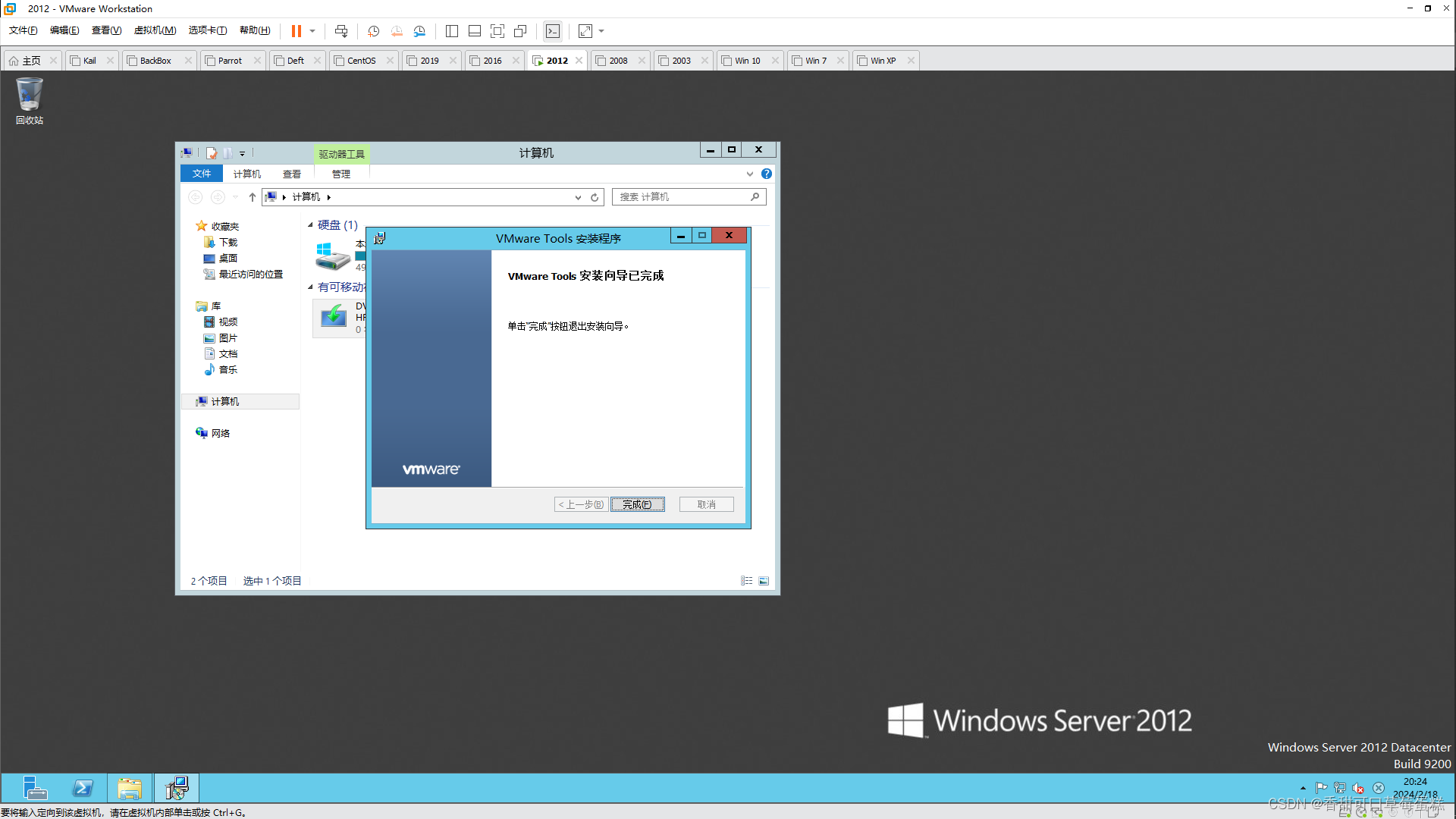
更多推荐
 已为社区贡献10条内容
已为社区贡献10条内容









所有评论(0)